Verwalten und nachverfolgen Sie Aktivitäten
Nutzen Sie Aktivitäten in Dynamics 365 Sales, um die gesamte Kundenkommunikation mit Aktivitäten zu planen, nachverfolgen und organisieren. So können Sie beispielsweise Notizen machen, E-Mails senden, Telefonanrufe tätigen, Termine vereinbaren und sich selbst Aufgaben zuweisen, wenn Sie an einem Verkauf arbeiten oder einen Servicefall abschließen. Diese Aktionen werden alle als Aktivitätstypen betrachtet.
Das System versieht jede Aktivität automatisch mit einem Zeitstempel und zeigt, wer sie erstellt hat. Sie und andere Mitglieder in Ihrem Team können durch die Aktivitäten blättern, um die Historie anzuzeigen, wenn Sie mit einem Kunden arbeiten.
Um das Beste aus Dynamics 365 Sales herauszuholen, ist es für alle Mitarbeiter des Unternehmens wichtig, alle ihre Kundeninteraktionen nachzuverfolgen, indem sie für jede E-Mail, jeden Anruf, jede Aufgabe oder jeden Termin eine Aktivität hinzufügen. Auf diese Weise ist die Historie eines Kunden vollständig.
Lizenz- und Rollenanforderungen
| Anforderungstyp | Sie benötigen |
|---|---|
| Lizenz | Dynamics 365 Sales Premium, Dynamics 365 Sales Enterprise oder Dynamics 365 Sales Professional Weitere Informationen: Dynamics 365 Sales-Preise. |
| Sicherheitsrollen | Jede primäre Vertriebsrolle, z. B. Vertreibsmitarbeiter oder Vertriebsmanager Mehr Informationen: Primäre Vertriebsrollen |
Suchen Ihrer Aktivitäten
Sie können Aktivitäten unter Meine Arbeit in der Siteübersicht finden.
Siehe Aktivitäten in der Listen-, Kalender- oder Kanbanansicht
Anmerkung
- Die Option Speichern unter ist nur verfügbar, wenn Ihre Administrierenden dem Raster Aktivität einen oder mehrere Ansichtstypen mithilfe von Systemanpassungen hinzufügt.
- Informationen zum Hinzufügen der Ansicht Kanban zum Raster Aktivität finden Sie unter Fügen Sie das Kanban-Steuerelement zu Verkaufschancen- oder Aktivitäts-Entitäten hinzu. Indem Sie die Schritte im Artikel befolgen, können Sie weitere Ansichten hinzufügen, z. B. Kalender und Pipeline-Ansicht.
Wählen Sie in der Sitemap die Option Aktivitäten.
Wählen Sie in der Befehlsleiste Anzeigen als und dann den Ansichtstyp aus, z. B. Kanban oder Kalender.
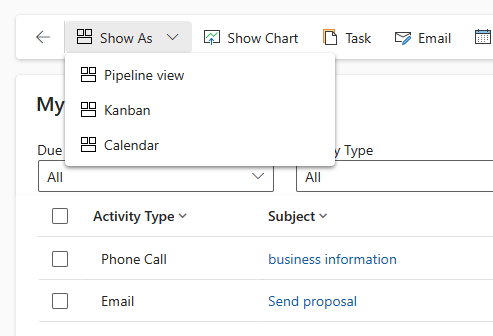
Die folgenden Ansichtstypen werden das Raster Aktivität unterstützt:
- Schreibgeschütztes Raster. Zeigt eine Liste aller Aktivitäten an.
- Calendar. Zeigt einen Kalender mit einer Liste der geplanten Aktivitäten des Tages und den zugehörigen Angeboten an.
- Kanban. Zeigt eine visuelle Darstellung Ihrer Verkaufsaktivitäten in ihren verschiedenen Zuständen. Auf diese Weise können Sie den Status aller Aktivitäten in Ihrer Pipeline anzeigen und per Drag und Drop von einem Status in einen anderen verschieben (z. B. Offen, Abgeschlossen, Abgebrochen, Geplant). Mehr Informationen: Arbeiten Sie mit Aktivitäten in der Kanban-Ansicht
Ändern Ihrer Aktivitäten-Ansicht
Sie können Ansichten verwenden, um die gewünschten Aktivitäten anzuzeigen. Zum Beispiel können Sie die Ansicht Meine Aktivitäten nutzen, um die Ihnen zugewiesenen Aktivitäten anzuzeigen und die Ansicht Aktivitäten meiner Teammitglieder, um die Aktivitäten Ihres Teams zu sehen.

Filtern der Liste der Aktivitäten
Sie können die Liste der Aktivitäten filtern, um nur die anzuzeigen, die für Sie interessant sind. Mithilfe des Aktivitätstypfilters können Sie beispielsweise die Aktivitäten, die in einer Ansicht angezeigt werden, weiter einschränken. Mit dem Aktivitätstypfilter können Sie Aktivitäten basierend auf dem Typ filtern, z. B. E-Mail, Aufgabe, Telefonanruf usw.
Sie können auch den Filter Fällig verwenden, um die Aktivitäten anzuzeigen, die zu einem bestimmten Zeitpunkt fällig sind, z. B. Aktivitäten, die heute oder früher fällig sind, oder Aktivitäten, die in den Nächsten sieben Tagen oder früher fällig sind.
Erstellen oder Bearbeiten einer neuen Aktivität
Sie können unabhängige Aktivitäten erstellen, die keinem Kunden- oder Verkaufsdatensatz zugeordnet sind. Wählen Sie dazu in der Siteübersicht Aktivitäten und dann in der Befehlsleiste **E-Mail**, Telefonanruf oder Aufgabe aus, abhängig davon, welche Aktivität Sie erstellen möchten.
Um einen vorhandenen Aktivitätsdatensatz zu bearbeiten, öffnen Sie die Aktivität, indem Sie ihren Titel auswählen.
Notiz
Mit der Version April 2020 von Dynamics 365 Sales wird der Datensatz beim Erstellen oder Bearbeiten einer neuen Aktivität in einem Hauptformulardialog geöffnet. Ein Hauptformular-Dialogfeld ist ein Hauptformular, das in einem Dialogfeld (einem Popup-Fenster) geöffnet wird. Mit den Hauptdialogen können Sie im Kontext bleiben, während Sie an einem Datensatz arbeiten, und in der Dialogerfahrung einen zweiten oder dritten Datensatz öffnen. Dies erleichtert das Bearbeiten der Datensätze.
Hinzufügen einer neuen Aktivität für einen Kunden
Am häufigsten möchten Sie eine Aktivität hinzufügen, die einem Kontakt, einer Verkaufschance, einer Firma oder einem anderen Datensatztyp zugeordnet ist, damit Sie die vollständige Kommunikationshistorie, die Sie mit der Kundschaft haben, nachverfolgen können. (Sie können außerdem eine Aktivität für Sie selbst hinzufügen.)
Während sich die Beziehung Ihrer Organisation zu einem Kunden mit der Zeit entwickelt, können Sie und andere Mitglieder in Ihrem Team den Aktivitätsfeed durchsuchen, während Sie mit dem Kunden arbeiten, und die Historie Ihrer Interaktionen anzeigen. Aktivitäten können auch zu Berichten hinzugefügt werden, um Ihren laufenden Fortschritt zu verfolgen.
Hinzufügen einer Aktivität für einen Kunden:
- Öffnen Sie den Datensatz. Sie können die Schnellsuche auf der Navigationsleiste verwenden, um schnell einen Datensatz zu suchen.
- Wählen Sie Verknüpft>Aktivitäten aus.
- Wählen Sie auf der Seite AktivitätenNeue Aktivität>Aktivitätstyp aus.
- Geben Sie auf der Seite Schnellerfassung die erforderlichen Informationen ein und wählen Sie dann Speichern und schließen aus.
Hinzufügen einer Aktivität für Sie selbst
Fügen Sie eine Aufgabe oder eine Notiz für sich selbst hinzu, wenn Sie eine Erinnerung an eine persönliche Aufgabe möchten, z. B. das Vereinbaren eines Arzttermins oder die Teilnahme an einer Sportveranstaltung.
Ansonsten sollten Sie für den Erhalt einer Historie Ihrer Interaktion mit einem Kunden neue Aktivitäten hinzufügen, die dem Datensatz eines Kunden zugeordnet sind, damit diese Aktivitäten Teil der Historie werden, die andere Mitglieder Ihres Teams anzeigen können.
Hinzufügen einer Aktivität für Sie selbst:
- Wählen Sie in der Navigationsleiste Erstellen und wählen Sie dann Aktivitäten>Aktivitätstyp aus.
- Füllen Sie die Felder aus und gehen Sie dann auf Speichern und schließen.
Ein Dokument hinzufügen
Dokumente, Tabellen, Bilder und jede beliebige Art an Datei kann zu E-Mails und Notizen hinzugefügt werden.
Ein Dokument einer E-Mail anfügen fehlgeschlagen
- Vollständiges E-Mail-Formular öffnen.
- Wählen Sie auf der Befehlsleiste Datei anhängen aus.
- Durchsuchen und wählen Sie die Datei aus, die Sie anfügen möchten.
Die ausgewählte Datei erscheint im Bereich Anhang.
Um ein Dokument einer Notiz hinzufügen:
- Im Abschnitt Zeitplanung klicken Sie auf + und wählen dann Notiz.
- Fügen Sie die Notiz hinzu und wählen Sie das Anhangssymbol vor der Schaltfläche Notiz hinzufügen.
- Durchsuchen und wählen Sie die Datei aus, die Sie anfügen möchten.
Die ausgewählte Datei erscheint über der Schaltfläche Notiz hinzufügen.
Eine Aktivität als abgeschlossen markieren
Nachdem Sie jemanden angerufen, eine Aufgabe abgeschlossen, eine E-Mail gesendet haben oder zu einem Termin gegangen sind, können Sie die Aktivität für diese Aktion als abgeschlossen markieren.
Öffnen Sie die Aktivität.
Wählen Sie in der Befehlsleiste die Option Vollständig markieren.
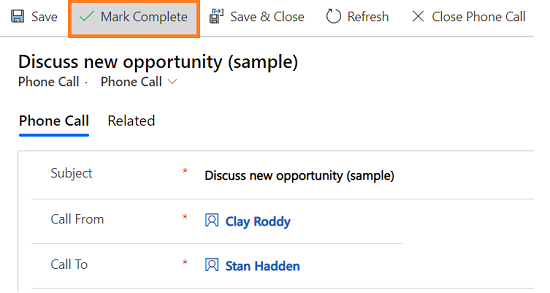
Gleichzeitiges Kennzeichnen von mehreren Aktivitäten als abgeschlossen
- Wählen Sie in der Liste der Aktivitäten alle Aktivitäten aus, die Sie als abgeschlossen markieren möchten.
- Wählen Sie in der Befehlsleiste die Option Vollständig markieren.
Bewährte Methoden für Aktivitäten
Hier sind einige Vorschläge zur Nutzung von Aktivitäten in Ihrer Organisation:
Fügen Sie eine Aktivität für jede Interaktionen mit Kunden hinzu. Stellen Sie sicher, dass die Historie eines Kunden einen Datensatz von jeder Kommunikation, die Sie mit ihm hatten, enthält.
Verwenden Sie den richtigen Aktivitätstyp für die Aktion. Es mag verlockend sein, eine neue Notiz einzugeben, in der es heißt: „Ich habe eine E-Mail zur Preisbestätigung geschickt“ oder „Ich habe den Kunden angerufen, um seinen Servicefall zu besprechen.“ Sie sollten jedoch eine E-Mail- oder Telefonanruf-Aktivität hinzufügen, um diese Arten von Aktionen zu verfolgen, und Notizen für allgemeinere Texte verwenden.
Fügen Sie auch Aktivitäten für sich selbst hinzu. Sie können Ihre eigenen Zuweisungen, Veranstaltungen und Notizen verfolgen, ohne diese Aktivitäten einem Kunden zuzuordnen.
Verwenden Sie den Befehl Erstellen auf der Navigationsleiste. Suchen Sie diese Aktivitäten in der Liste, indem Sie in der Spalte Bezug sortieren, die leer ist, damit Sie wissen, dass die Aktivität keinem Kundendatensatz zugeordnet ist.
Beachten Sie, dass Aktivitäten unter ihren zugeordneten Datensätzen aufgeführt werden. Nehmen wir an, Sie möchten sich daran erinnern lassen, mit Cecil Langer nachzuverfolgen, einem Kontakt, der mit dem Konto Wingtip Toys verknüpft ist. Sie müssen die Aufgabenaktivität zum Kontaktdatensatz für Cecil hinzufügen (nicht für die Firma Wingtip Toys).
Auf diese Weise wird Ihre Aufgabe automatisch unter der Firma aufgeführt, und Sie und andere Mitglieder Ihres Teams sehen die Aufgabe, wenn Sie den Kontakt und die Firma Wingtip Toys anzeigen. (Und sie sehen, dass Sie sie bearbeitet haben.)
Sie finden die Optionen nicht in Ihrer App?
Das kann drei Gründe haben:
- Sie haben nicht die erforderliche Lizenz oder Rolle.
- Ihr Administrator hat die Funktion nicht aktiviert.
- In Ihrem Unternehmen wird eine benutzerdefinierte App verwendet. Erkundigen Sie sich beim Administrator, wie Sie am besten vorgehen. Die in diesem Artikel beschriebenen Schritte gelten insbesondere für die sofort einsatzbereite Vertriebshub-App und Sales Professional-App.